Как установить русский язык телеграмм: Как в Telegram поменять язык
Содержание
Telegram на русском: инструкция
Telegram на русском: инструкция
Блокчейн от команды Telegram
Для того, чтобы включить русский или любой другой язык, которого нет в настройках Telegram, достаточно скачать специальный файл локализации с этого сайта или с проекта Transifex (необходима регистрация) и применить его.
Как русифицировать Telegram:
Android
iPhone и iPad
Telegram Desktop
MacOS
Windows Phone
Запросите файл локализации у специального бота:
Русский
Украинский
Белорусский
Другие языки
Вы также можете скачать файлы локализации на этой странице.

Полученный файл нужно загрузить на своё устройство, нажав на сообщение с файлом. После скачивания изображение на кнопке изменится на иконку документа: .
Нажмите на кнопку в виде трёх точек в правом углу сообщения:
В появившемся меню нажать на кнопку «Apply localization file» (Применить файл локализации):
В настройках (Settings > Language) выбрать нужный язык.
Готово! Теперь у вас есть Telegram на русском, украинском, или любом другом языке.
Запросите у нашего бота файл для локализации на ваш язык:
Русский
Украинский
Белорусский
Другие языки
Если у вас не получилось скачать файлы у бота, скачайте их вручную на этой странице.

После получения файла нажмите на значок стрелки, чтобы загрузить файл на устройство. После скачивания на кнопке появится иконка файла.
Нажмите на сообщение:
В появившемся диалоговом окне выберите «Apply localization»:
После выполнения указанных действий, язык приложения сменится на русский.
Поздравляем! Вы только что провели русификацию Telegram для iOS!
Удаление:
Для удаления русского языка и восстановления исходных настроек, пройдите в Настройки > Настройки чата > Сбросить язык.
С помощью нашего бота скачайте файл локализации для своего языка:
Русский
Украинский
Другие языки
Проблемы с ботом? Пожалуйста, скачайте необходимые файлы отсюда.

Бот отправит вам файл локализации:
Скачайте файл на компьютер, нажав на синюю кнопку со стрелкой.
Перейдите в настройки («Settings» на верхней панели) и напечатайте на клавиатуре
loadlang. Сразу после ввода откроется окно выбора файла.ИЛИ
Нажмите на пункт «Settings» (Настройки) в верхней панели, далее найдите раздел «General». После этого зажмите на клавиатуре клавиши Shift и Alt и нажмите на кнопку «Change language»:
В окне выбора файла выберите скачанный файл локализации и нажмите «OK».
Перезапустите Telegram для сохранения настроек.

Готово! Вы только что локализовали Telegram Desktop для Windows, OS X или Linux.
Скачайте файл локализации для вашего языка:
Русский
Украинский
Другие языки
Файлы также можно скачать на странице со списком файлов локализации.
Полученный файл переименуйте на
Localizable.strings:Откройте папку с Программами, найдите иконку Telegram и кликните по ней правой кнопкой мыши. В открывшемся контекстном меню выберите «Показать содержимое пакета»:
Поместите файл
Localizable.в директорию strings
strings/Contents/Resources(потребуется ввести пароль):- Перезапустите программу
Локализация для этой платформы пока недоступна. Следите за обновлениями.
Читайте также:
- Почему в Telegram нет русского языка?
- Не могу отправить сообщение, что делать?
- Как мне включить смайлики на моем iPhone?
Как перевести Телеграм на русский язык или на другой язык
Мессенджер Telegram нравится пользователям за простой интерфейс, удобство работы, надежную защиту информации и множество остальных функций. Имеется возможность перевести Телеграм на русский язык.
Ниже речь пойдет о том, как это можно сделать на смартфоне Android.
Содержание:
1. Как сменить язык в настройках мессенджера
2. Как перевести Телеграм на русский язык с помощью бота
3. О работе с ботом RusLangBot
4. Видео: Два способа, как перевести Телеграм на русский язык
Как сменить язык в настройках мессенджера
Разработчики Telegram встроили возможность добавления русскоязычного интерфейса прямо в свою программу. Чтобы русификация сработала, понадобится:
1) В запущенном мессенджере зайти в раздел Settings (Настройки).
2) Прокрутить меню до возникновения пункта Language (Язык).
3) Щелкнуть по строке Language, чтобы появился перечень доступных к применению языков.
4) Из представленных программой вариантов указать русский.
От текстового описания перейдем для наглядности к скриншотам.
Рис. 1. На смартфоне Андроид открыт мессенджер Телеграм.
В левом верхнем углу мессенджера кликаем на значок, который на рисунке 1 обведен в красную рамку. Появится меню, в котором надо скроллить до тех пор, пока не появится пункт «Настройки» (рис.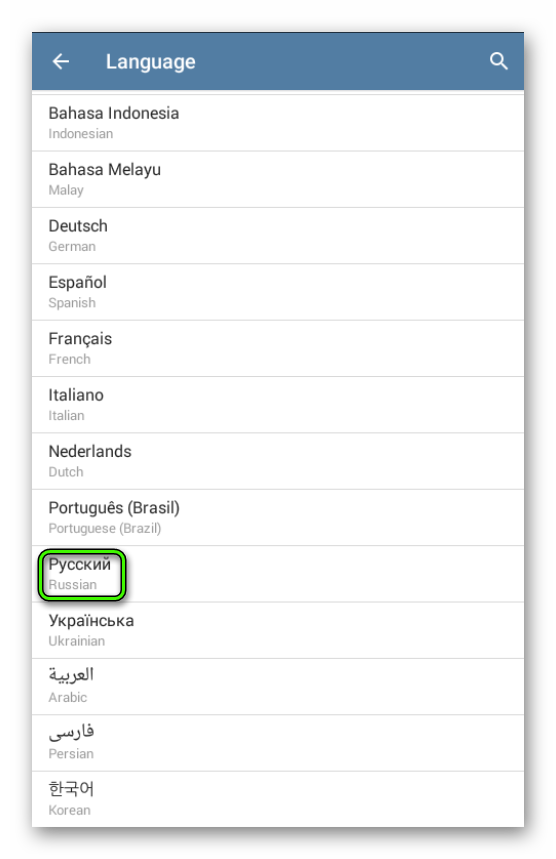 2).
2).
Рис. 2. Пункт «Настройки» в меню Телеграм.
В настройках мессенджера переходим к строке «Язык» (рис. 3).
Рис. 3. «Настройки» — «Язык» («Language»).
В англоязычном интерфейсе кликаем пункт «Language», в русскоязычном вместо него будет «Язык». После этого появится возможность выбрать язык, а этот выбор богатый (рис. 4).
Рис. 4. Выбор языка в настройках Телеграм.
Ставим галочку напротив «Русский». И наслаждаемся русским языком, ибо теперь многое становится ясно и понятно.
Приглашаю в Телеграм-канал «Компьютерная грамотность с Надеждой» — @compgramotnost
Как перевести Телеграм на русский язык с помощью бота
Как быть, если на смартфоне работает устаревший мессенджер и нельзя обновить, то есть установить актуальную версию? Для смены языка интерфейса рекомендуется воспользоваться специальным ботом. В этом случае пользователю потребуется:
1) Открыть приложение Телеграм и обнаружить строку поиска.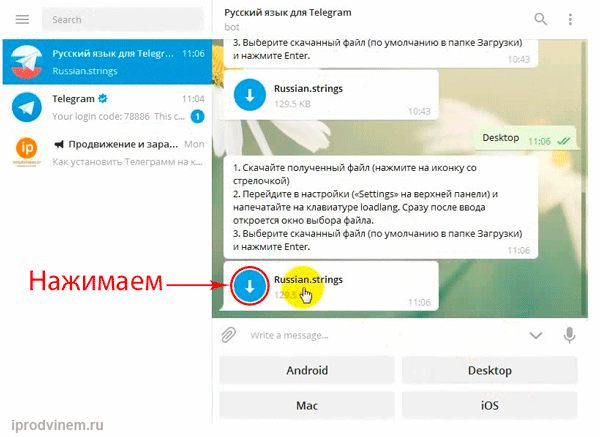
2) Напечатать запрос @RusLangBot, являющийся именем бота.
3) Открыв его, сделать щелчок по кнопке с надписью Start.
4) Указать гаджет, с которого применяется мессенджер.
5) Бот отошлет файл, который пользователю надо скачать.
6) После скачивания нажать кнопку с тремя вертикальными точками.
7) В отобразившемся окне нажать строку Apply localization file.
8) Открыть панель с инструментами для смены настроек.
9) Из пункта Settings зайти в раздел под названием Language.
10) Из возникшего на экране перечня языков выбрать русский вариант.
Внимание! Если Telegram-бот был открыт со смартфона или с планшета, понадобится скачать файл с названием russian и расширением xml для системы Android (russian.xml).
Если он открывался с компьютерного варианта мессенджера, потребуется нажать кнопку Desktop.
Для компьютеров Mac, а также устройств iPad и iPhone нужно кликнуть соответствующие аппаратам кнопки.
Скачиваемый файл не несет угрозы пользовательской информации или системным элементам.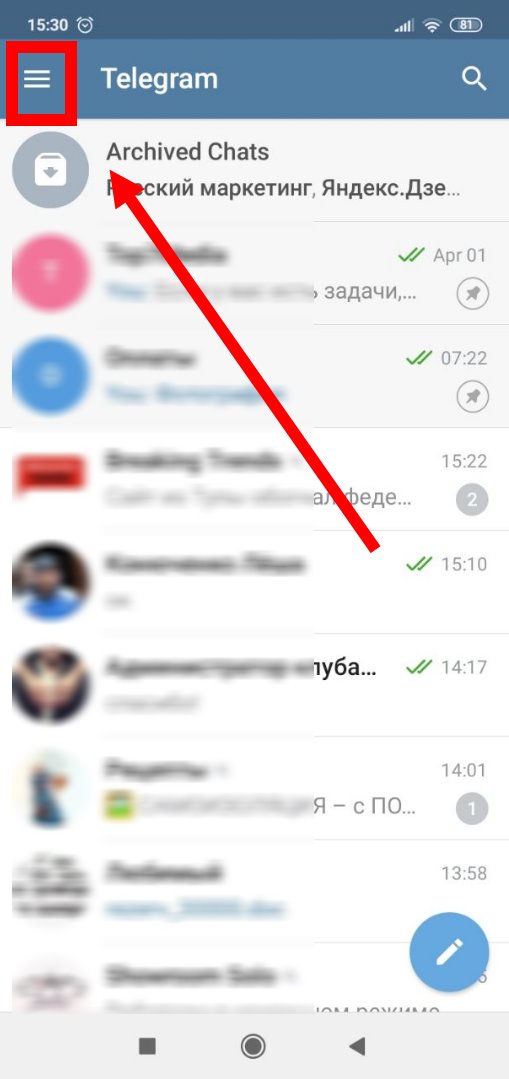 Он только дополняет перечень доступных локализаций интерфейса русским вариантом.
Он только дополняет перечень доступных локализаций интерфейса русским вариантом.
О начале работы с ботом RusLangBot
В качестве дополнения к текстовой инструкции далее приведены скриншоты, поясняющие некоторые моменты.
Строкой поиска в Телеграм является значок лупы в правом верхнем углу (рис.5).
Рис. 5. Для поиска в мессенджере предназначена лупа.
Кликнув по лупе, следует тыкнуть в строку поиска, появится виртуальная клавиатура. С ее помощью необходимо ввести название бота: RusLangBot (цифра 1 на рис. 6).
Рис. 6. Ввод названия и поиск бота.
После того, как в строку поиска будет введено название бота, автоматически происходит его поиск. Важно выбрать правильный бот (цифра 2 на рис. 6) из числа тех, которые будут найдены в результате поиска.
Рис. 7. Установка бота для русского языка.
Тапнув по найденному боту, увидим окно, представленное на рис. 7. Жмем «Старт». Далее следуем инструкции, представленной выше, либо выполняем те действия, которые будет предлагать бот.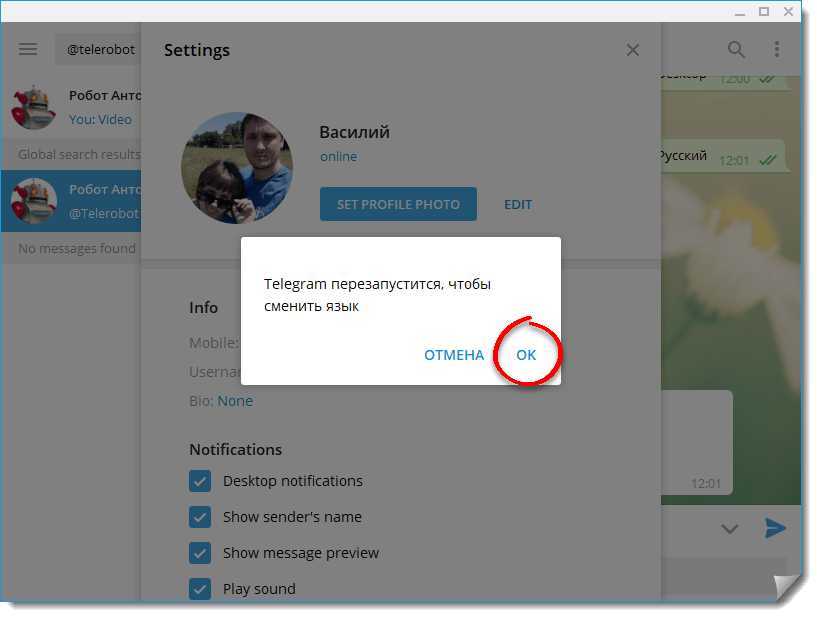 При этом важно правильно выбрать свое устройство, где используется мессенджер.
При этом важно правильно выбрать свое устройство, где используется мессенджер.
Видео: Два способа, как перевести мессенджер Телеграм на русский язык
Другие материалы:
1. Telegram – спасение для старого телефона?
2. Как проверить баланс мобильного телефона с помощью одной команды
3. Как платить за разговоры меньше, используя Интернет
Получайте актуальные статьи по компьютерной грамотности прямо на ваш почтовый ящик.
Уже более 3.000 подписчиков
.
Важно: необходимо подтвердить свою подписку! В своей почте откройте письмо для активации и кликните по указанной там ссылке. Если письма нет, проверьте папку Спам.
Если письма нет, проверьте папку Спам.
Как активировать русский язык в Telegram на iOS, Android, macOS, Windows или Linux ▷ ➡️ IK4 ▷ ➡️
Как активировать русский язык в Telegram на iOS, Android, macOS, Windows или Linux
Парадоксально, но мегапопулярный мессенджер Telegram, разработанный руками наших соотечественников, не имеет русской локализации. Если вы не владеете базовым английским языком или чувствуете себя некомфортно из-за нерусифицированного интерфейса, вы попали по адресу. В этом материале мы расскажем, как перевести Telegram Messenger на русский язык на устройствах iOS и Android, компьютерах с macOS, Windows или Linux.
Содержание
- 1 Как перевести Telegram на русский язык на iPhone?
- 2 Как русифицировать Telegram на Android?
- 3 Как сделать Telegram на русском языке на компьютерах с macOS?
- 4 Как русифицировать Telegram на Windows или Linux?
Как перевести Telegram на русский язык на iPhone?
1 . Запустите мессенджер и выберите « Чаты ».
Запустите мессенджер и выберите « Чаты ».
2 . В поиске введите латинскими буквами « телеробот » И нажмите « Найти ».
3 . В списке выберите бота с именем « Робот Антон. » И отправить вам заказ « Location ios ».
4 . Нажмите на появившийся файл « Russian.chains », загрузите его, снова нажмите на файл и выберите опцию « Применить локализацию ».
Факт!
Чтобы восстановить английский, перейдите в Настройки → Трафик и хранилище и нажмите « Сбросить язык «.
Как русифицировать Telegram на Android?
1 . Запустите мессенджер и найдите бота как в iOS и отправьте ему сообщение « Android locality ».
2 . Скачайте предложенный файл, нажмите на три точки рядом с ним и выберите опцию « Применить локализацию ».
3 . Зайдите в настройки Telegram и выберите русский язык.
Как сделать Telegram на русском языке на компьютерах с macOS?
1 . Запускаем десктопную версию мессенджера и ищем « телеробот » или « Робот Антон». «.
2 . Отправьте ему сообщение с текстом « Location osx ».
3 . Скачайте предложенный файл « Russian.chains », нажмите « Показать в Finder » и переименуйте его как « Traceable chains ».
4 . Запустите браузер Поиск перейдите в папку Программы и найдите Telegram.
5 . Щелкните правой кнопкой мыши Telegram и нажмите « Показать содержимое пакета ».
6 . Перейдите в папку Content → Resources и добавьте переименованный файл « Traceable chains ». Введите пароль администратора Mac.
7 . Перезапустите Telegram (откройте окно приложения Telegram и нажмите кнопку Command (⌘) + Q или в строке меню Telegram → Выход из Telegram ).
Факт!
Как русифицировать Telegram на Windows или Linux?
1 . Запустите десктопную версию мессенджера и введите в поиск « Village windows ».
2 . Скачать предложенный файл « Russian.chains ».
3 . В правом верхнем углу приложения откройте настройки, нажмите кнопку Shift+Alt. и выберите « Изменить язык ».
4 . В проводнике откройте загруженный файл « Рус.цепи «.
5 . Перезапустите приложение.
Тот же метод работает на компьютерах с Linux.
Как использовать функции перевода в Telegram для Android
Автор
Карандип Сингх
Общаться с друзьями со всего мира стало проще
Приложение Telegram для Android недавно получило крупное обновление, в которое добавлен целый ряд новых функций, делающих приложение более интерактивным и увлекательным в использовании.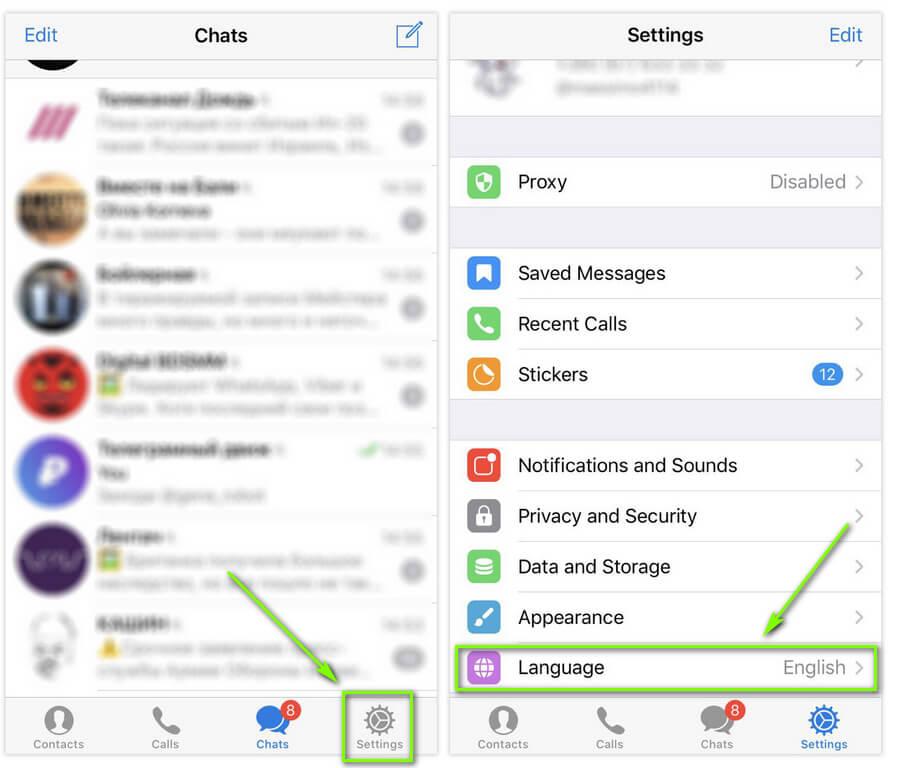 Один из таких удобных инструментов позволяет мгновенно переводить любое полученное сообщение на неродной язык — и все это, даже не выходя из окна чата. Это должно пригодиться, когда вы общаетесь с друзьями и коллегами из другого уголка мира, что в наши дни является довольно распространенным сценарием. Но прежде чем вы сможете начать использовать эту функцию, вы должны включить ее в приложении Telegram, и вот как вы можете это сделать.
Один из таких удобных инструментов позволяет мгновенно переводить любое полученное сообщение на неродной язык — и все это, даже не выходя из окна чата. Это должно пригодиться, когда вы общаетесь с друзьями и коллегами из другого уголка мира, что в наши дни является довольно распространенным сценарием. Но прежде чем вы сможете начать использовать эту функцию, вы должны включить ее в приложении Telegram, и вот как вы можете это сделать.
Как включить перевод в Telegram для Android
В Telegram уже есть специальный раздел для выбора предпочитаемого языка интерфейса приложения. Новая функция перевода доступна в том же разделе.
- Нажмите на меню гамбургера (три горизонтальные линии) в верхнем левом углу главной страницы.
- Перейти к Настройки .
- Открыть Язык .
- Включить Показать кнопку перевода .
3 изображения
Прямо под этим переключателем находится опция исключения вашего родного или любого другого языка, которым вы свободно владеете.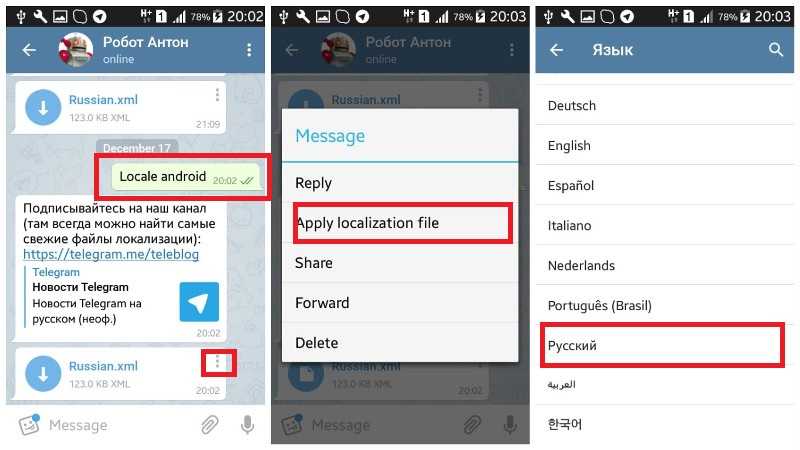 Кнопка в чате для перевода сообщений не будет отображаться для этих исключений. В приведенный здесь список входят несколько основных мировых языков, хотя некоторые из них отсутствуют, например, хинди.
Кнопка в чате для перевода сообщений не будет отображаться для этих исключений. В приведенный здесь список входят несколько основных мировых языков, хотя некоторые из них отсутствуют, например, хинди.
3 изображения
Как использовать перевод в Telegram
Если в приложении включена функция перевода, достаточно пары нажатий, чтобы преобразовать ваши сообщения в режиме реального времени. Вот что вам нужно сделать:
- Во время беседы коснитесь сообщения, которое хотите перевести, чтобы открыть всплывающее меню.
- В списке параметров нажмите Перевести , чтобы приложение автоматически определило язык сообщений.
- Вы увидите сообщение, переведенное на английский язык (или на любой другой язык по умолчанию, на котором вы используете Telegram).
- Нажмите Закрыть перевод , когда вы закончите, чтобы вернуться в ветку чата и продолжить обмен сообщениями, как обычно.

3 изображения
Отсутствующие функции и ваша конфиденциальность
Видео-анонс продукта
Telegram показывает, что приложение для iOS предоставляет больше возможностей при переводе сообщения. Например, вы можете скопировать переведенный текст одним щелчком мыши и даже вручную изменить язык в том же окне. В приложении для Android такой опции нет, оно имеет довольно упрощенное меню перевода, хотя вы можете вручную выбрать и скопировать переведенное сообщение с помощью встроенного в Android инструмента форматирования текста.
Что касается конфиденциальности ваших сообщений, Telegram использует службы перевода Google, чтобы предоставить вам эти преобразования. Это означает, что текст сообщения отправляется на серверы Google, и если в ваших чатах есть какая-либо конфиденциальная информация, она также попадет туда. Если это вызывает у вас беспокойство, обязательно будьте осторожны при переводе ваших сообщений, чтобы избежать ненужного предоставления третьим лицам доступа к вашим личным чатам.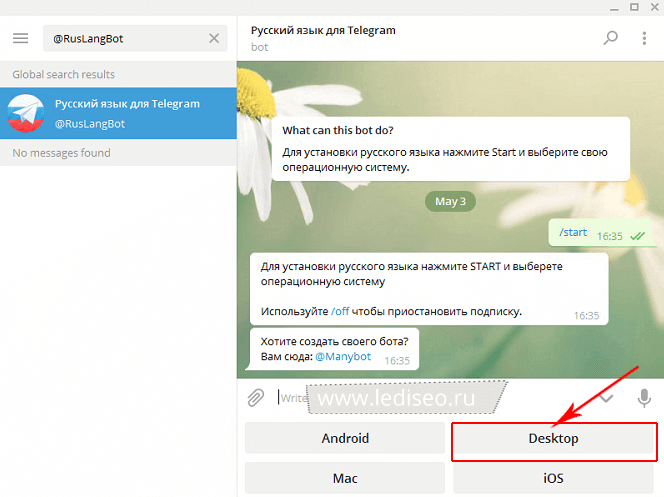
В Telegram есть одни из крупнейших тематических групп пользователей на любой платформе, в которых участвуют участники со всего мира. Это продуманное включение помогает преодолеть языковой барьер для многих и побуждает их общаться с более разнообразными сообществами. Это одна из полезных функций, которую должны использовать все приложения для обмена сообщениями, чтобы сделать общение более инклюзивным и открытым.
Телеграмма
Разработчик: Telegram ФЗ-ООО
Скачать
Как узнать, заблокировал ли кто-то ваш номер телефона
Читать Далее
Делиться
Твитнуть
Делиться
Связанные темы
- Руководства и инструкции
- Приложения
- телеграмма
Об авторе
Карандип Сингх
(опубликовано 474 статьи)
Карандип работает в Android Police в качестве внештатного автора с 2019 года, публикуя обзоры для Индии, руководства для покупателей в США и полезные учебные пособия для всех.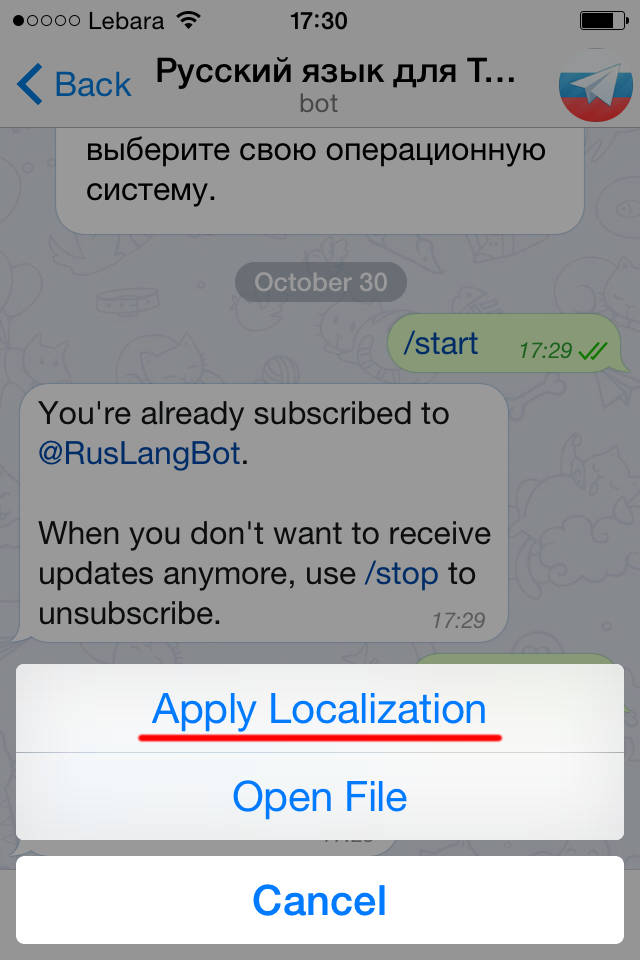




 strings
strings